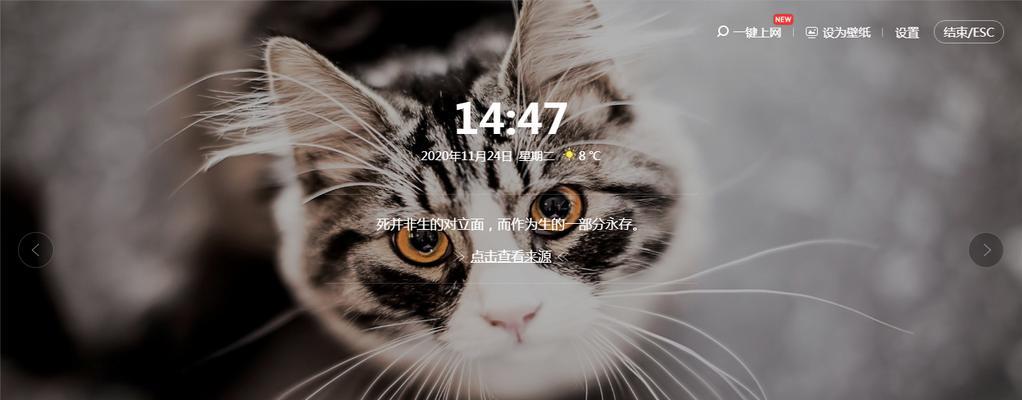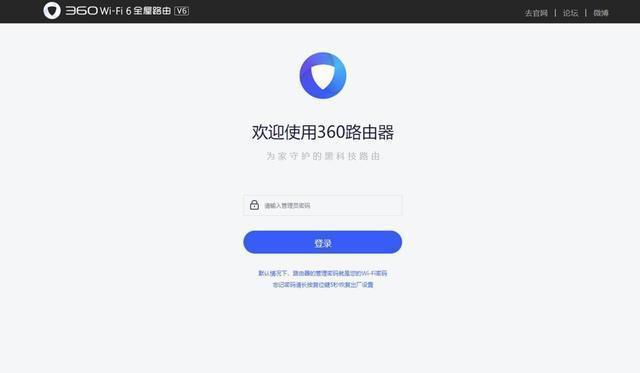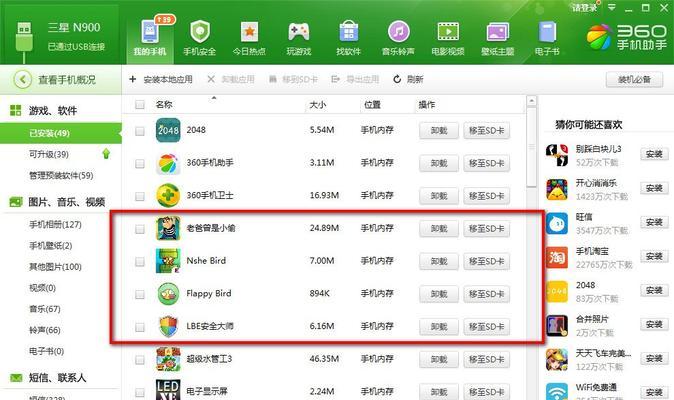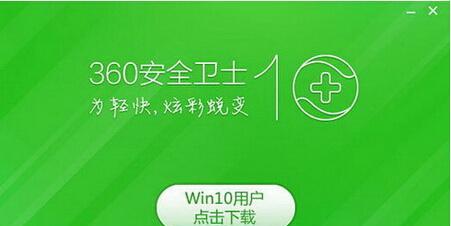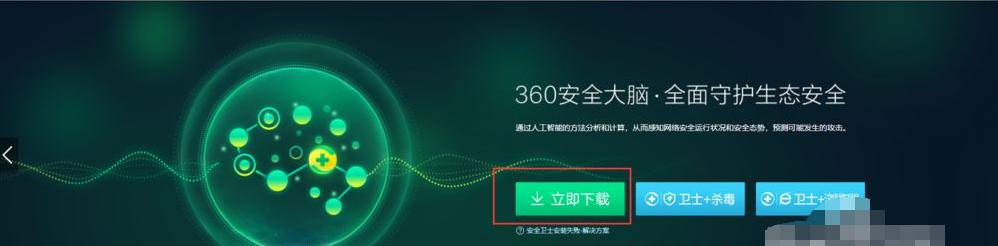360u盘恢复技巧是什么?丢失文件后如何快速修复?
在数字时代,数据丢失无疑是一场噩梦。尤其当这些数据存储在便携的360U盘中时,突然的文件丢失可能让你手足无措。但是,无需恐慌,因为有多种360u盘恢复技巧可以助你一臂之力。本文将深入探讨这些技巧,以及如何在文件丢失后快速修复360U盘,确保你的宝贵数据完好无损。
了解360U盘数据恢复的重要性
在我们正式进入恢复技巧前,先来简单了解一下为什么需要360U盘数据恢复。U盘因其便捷性常被用于数据携带和转移,但这也让它们容易受到意外删除、格式化、病毒攻击等风险的影响。通过掌握一些恢复技巧,我们可以最大限度地减少数据丢失带来的损失。

检查U盘是否真的丢失了文件
在执行任何恢复操作前,首先确认U盘中的文件确实丢失了。有时候文件可能只是被隐藏了,或者移动到了其他文件夹中。确保你已经使用了“显示隐藏文件”功能,并在U盘中彻底搜索了一遍。
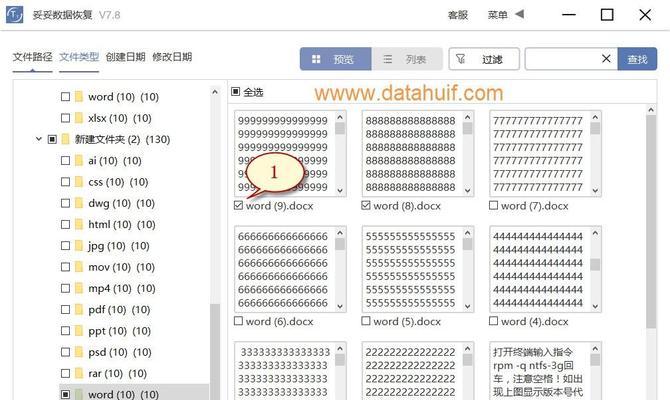
使用360U盘恢复技巧——基础版
利用数据恢复软件
最直接的恢复方法是使用专业的数据恢复软件。在众多软件中,360安全卫士的“数据恢复”功能是一个不错的选择。
1.连接360U盘:确保你的U盘已连接到电脑。
2.打开360安全卫士:启动程序并找到“数据恢复”选项。
3.选择U盘分区:在数据恢复界面,选择你的360U盘所对应的分区。
4.扫描丢失文件:点击“开始扫描”,让程序自动检测丢失的文件。
5.预览和恢复:扫描完成后,预览可恢复的文件,并选择需要恢复的文件进行恢复操作。
手动恢复文件至原位置
如果你希望能够手动将文件放回原来的位置,可以使用Windows自带的命令提示符来实现。
1.打开命令提示符:在开始菜单中搜索“cmd”,右键选择“以管理员身份运行”。
2.使用命令:输入`chkdskF:/f`(其中“F:”代表U盘的盘符)并回车。等待系统修复完成,然后关闭提示符窗口。
3.检查文件:之后在U盘中查看文件,可能丢失的文件会被自动恢复到原来的位置。
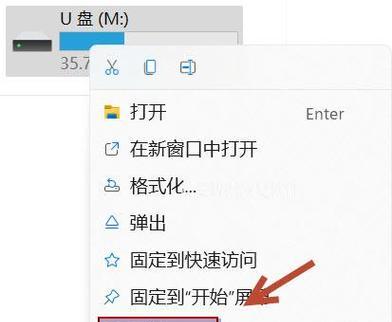
采用深度360U盘恢复技巧——进阶版
恢复分区信息
如果丢失了整个分区的信息,那么可以尝试使用更高级的分区恢复工具。
1.选择正确的工具:例如EaseUSPartitionMaster、MiniToolPartitionWizard等。
2.扫描分区:在软件中选择“查找丢失的分区”功能,并执行扫描。
3.恢复分区:找到丢失的分区后,选择恢复分区并执行。
使用文件恢复服务
在一些复杂的恢复场景下,可能需要专业的文件恢复服务。这时,可以考虑将U盘送至专业的数据恢复公司,进行深度扫描和恢复。
常见问题与实用技巧
Q1:360U盘数据恢复的成功率高吗?
A1:数据恢复的成功率取决于多种因素,比如文件丢失后是否继续往U盘写入数据,U盘是否有物理损坏等。一般情况下,如果及时采取措施,且没有对U盘进行过度的写入操作,恢复率是比较高的。
Q2:什么情况下应该使用专业服务进行U盘恢复?
A2:当遇到文件系统严重损坏、U盘物理损伤,或者使用常规软件无法恢复的情况时,应该考虑寻求专业服务。
Q3:如何预防U盘数据丢失?
A3:定期备份数据,使用时避免非法拔出,定期扫描U盘进行健康检查。
Q4:使用恢复软件会影响U盘的正常读写吗?
A4:正规的恢复软件不会对U盘造成损伤,但请务必在官方途径下载,并按照使用说明操作。
通过上述介绍和步骤的详细说明,希望你能掌握一些关键的360u盘恢复技巧。记住,遇到数据丢失时,保持冷静,迅速采取行动,往往能够获得更好的恢复效果。综合以上所述,让我们一起面对数据丢失的问题,并尝试各种方法去恢复丢失的珍贵文件。
版权声明:本文内容由互联网用户自发贡献,该文观点仅代表作者本人。本站仅提供信息存储空间服务,不拥有所有权,不承担相关法律责任。如发现本站有涉嫌抄袭侵权/违法违规的内容, 请发送邮件至 3561739510@qq.com 举报,一经查实,本站将立刻删除。
相关文章
- 站长推荐
- 热门tag
- 标签列表
- 友情链接